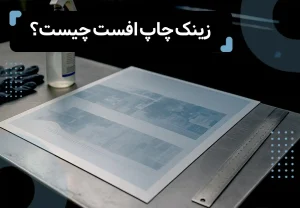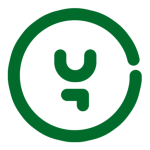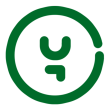5 مورد از اشتباهات رایج در طراحی و چاپ

آمادهسازی قالب و طراحی ها برای چاپ میتواند کمی دشوار باشد، حتی برای طراح های حرفه ای. ما چند قدم ساده آماده کردهایم تا به شما در جلوگیری از 5 مورد از اشتباهات رایج در طراحی و چاپ دیجیتال کمک کنیم، تا در کمترین زمان به کمال در چاپ دست یابید!
در این بخش چه خواهید خواند
Toggleجلوگیری از 5 تا از اشتباهات رایج در طراحی و چاپ دیجیتال:
1.از CMYK استفاده کن!
انتخاب حالت رنگ اشتباه یکی از پرتکرار ترین اشتباهات رایج در طراحی و چاپ دیجیتال یا افست است پیشنهاد ما، استفاده از حالت رنگی CMYK به جای RGB است. RGB (قرمز، سبز، آبی) برای نمایش رنگها در صفحهنمایشها طراحی شده است، در حالی که CMYK (سرب، فیروزهای، زرد، مشکی) برای چاپ مناسبتر است. برای اینکه رنگها در چاپ همانطور که مدنظر دارید بهنظر برسند، بهتر است از حالت CMYK استفاده کنید. قبل از ارسال اثر هنری برای چاپ، مطمئن شوید که رنگها بهدرستی در این حالت تنظیم شدهاند.
رنگهای افزودنی با ترکیب رنگهای مختلف نور ایجاد میشوند که رنگهای اصلی آنها قرمز، سبز و آبی (RGB) هستند. این رنگها در صفحهنمایشهای کامپیوتری نمایش داده میشوند. اما رنگهای روزمره، از جمله رنگ چاپ، رنگهای کاهشی (CMYK) هستند. طیف رنگ RGB بسیار بزرگتر از CMYK است، بنابراین هنگام چاپ، رنگ ممکن است متفاوت بهنظر برسد و معمولاً کدرتر بهنظر میرسد. بنابراین، هنگام طراحی در نرمافزارهایی مانند Illustrator یا Photoshop، حتماً به حالت رنگی CMYK تغییر دهید تا تصویر دقیقی از آنچه طراحی شما در چاپ خواهد بود، داشته باشید.
2.فونت ها را ثابت کنید.
یکی دیگر از اشتباهات رایج در طراحی و چاپ دیجیتال خراب شدن فونت است. فرض کنید طراحی خود را در کامپیوتر دیگری باز کرده اید که به فونت های شما دسترسی ندارد. این اتفاق میتواند باعث تغییر فونت یا حتی پاک شدن متن شما خواهد شد. این اتفاق خوبی نیست زیرا شما نمیخواهید طراحی شما موقع چاپ تغییر کنند. وقتی فونتها در طراحی قرار داده میشوند، ممکن است هنگام چاپ بهدلایل مختلف تغییر کنند یا ناپدید شوند. برای جلوگیری از این مشکل، بهتر است فونتها را به اثر هنری خود بچسبانید.
روش پیشنهادی ما برای ثابت کردن فونت ها
برای ثابت کردن یا تبدیل فونتها به شکل خطوط در Illustrator یا InDesign، کافی است طراحی خود را باز کرده و متن را انتخاب کنید، سپس در منوی بالا گزینه «Type» را انتخاب کرده و «Create Outlines» را بزنید. حالا متن شما به شکل خطوط گروهبندی شده است؛ فقط کافی است فایلهای خود را دوباره ذخیره کنید و کار تمام است. با این کار دیگر ریسک خراب شدن متن و نوشته ها در طراحی شما وجود ندارد.

3.در نظر گرفتن اضافه رنگ
اضافه رنگ فضایی است که در اطراف طرح شما اضافه میشود تا از هرگونه خطوط سفید ناپسند پس از برش جلوگیری کند. عدم اضافه کردن اضافه رنگ میتواند منجر به این شود که لبههای چاپی بریده شده و طرح شما ناقص بهنظر برسد. بهطور معمول، اضافه کردن حداقل 3 میلیمتر اضافه رنگ توصیه میشود.
برخی از برنامهها اجازه میدهند هنگام ذخیره آثار هنری بهصورت PDF، اضافه رنگ را اعمال کنید. برنامههایی مانند PowerPoint که این قابلیت را ندارند، باید اندازه صفحه را کمی بزرگتر تنظیم کنید تا فضای اضافه رنگ را در بر بگیرد.
4.اضافه کردن علائم برش
علائم برش به ما کمک میکنند تا اندازه مورد نظر سند را بفهمیم و نباید بهصورت دستی اضافه شوند. اکثر نرمافزارهای طراحی که امکان استخراج به صورت PDF را دارند، گزینهای برای اضافه کردن علائم برش نیز دارند. علائم برش نشان میدهند که کجا باید برش داده شود و به چاپگر کمک میکنند تا دقت بیشتری در برش داشته باشد. این کار از بروز مشکلاتی مانند از دست رفتن بخشهای مهم طراحی جلوگیری میکند.
5.توجه کردن به حفظ محدوده امن
حفظ محدوده امن به این معنی است که اطلاعات مهم، مانند متن و عناصر طراحی، باید در داخل این محدوده قرار داشته باشند. اگر این اطلاعات نزدیک به لبهها قرار بگیرند، ممکن است در حین برش ناپدید شوند. با تعیین یک محدوده امن و قرار دادن عناصر مهم در آن، میتوانید از از دست رفتن اطلاعات حیاتی جلوگیری کنید.
از اشتباهات رایج در طراحی و چاپ دیجیتال فرار کنید!
خرید از پاکت پلاس و تیم طراحان حرفه ای آن به شما این امکان را میدهد تا طراحی رایگان خود را دریافت کنید و از دردسر آن فرار کنید. شما میتوانید با خرید پاکت های آزمایشگاهی یا اداری، ساک خرید کاغذی و یا هر محصول دیگر از طراحی رایگان بهره مند شوید.
منبع: وبسایت printed